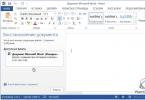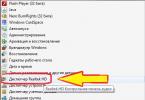Hindi lahat ng kaibigan ay palaging gumagamit ng parehong social network. Minsan may mga pagkakataon na kailangan mong agad na maghanap ng isang tao sa pamamagitan ng apelyido, nang hindi nagrerehistro sa anumang mga website.
Sa artikulong ito titingnan namin nang detalyado kung paano makahanap ng isang tao sa Odnoklassniki nang hindi nagrerehistro sa site. Ang impormasyong ito ay magiging kapaki-pakinabang para sa mga nais makahanap ng isang malapit na kaibigan o kamag-anak, ngunit hindi nilayon na dumaan sa proseso ng pagrehistro at pagpuno ng isang profile form.
Bilang default, ang website ng Odnoklassniki ay hindi nagbibigay ng kakayahan para sa mga hindi rehistradong user na maghanap ng isang tao. Upang gawin ito, dapat kang lumiko sa mga serbisyo ng search engine ng Yandex. Ito ang pinaka-maginhawa at maaasahang serbisyo, na gumagana din nang libre. Sa kasong ito, ang paghahanap ay nangyayari hindi lamang sa database ng website ng Odnoklassniki, kundi pati na rin sa lahat ng mga sikat na social network nang sabay-sabay.
Una, pumunta sa pahina ng people.yandex.ru, kung saan mayroong isang walang laman na form para sa pagpasok ng data.
Pinupunan namin ang lahat ng kilalang impormasyon tungkol sa taong hinahanap namin. Kung nais mong paliitin ang iyong paghahanap sa isang social network, dapat kang mag-click nang isang beses sa kaukulang pangalan gamit ang mouse. Ang pindutan ay mai-highlight sa dilaw, at ang paghahanap ay magaganap nang eksklusibo sa site na ito. Interesado kami sa Odnoklassniki.

Mahalaga! Pakitandaan na hindi kinakailangang kumpletuhin ang lahat ng item. Ngunit upang mapabilis ang proseso ng paghahanap, dapat mong ipasok ang lahat ng kilalang impormasyon. Sa column ng edad, maaari mong isaad ang tinatayang agwat (tulad ng sa screenshot).
Ibinabalik ng search engine ang lahat ng resultang tumutugma sa mga tinukoy na parameter. Kung ang taong hinahanap mo ay nakarehistro sa Odnoklassniki sa ilalim ng kanyang tunay na pangalan, kung gayon ang pagkakataon na mahanap siya ay 100%.
Ano ang gagawin kung ang paghahanap ay hindi nagbigay ng nais na resulta
Kung hindi matagumpay ang paghahanap, mayroong 3 opsyon para sa karagdagang pagkilos:
- Maaaring hindi tama o maling impormasyon ang naipasok. Subukang magpasok lamang ng data na 100% sigurado ka. Kung may pagdududa, mas mainam na huwag punan ang item na ito. Kaya, lalawak ang lupon sa paghahanap.
- Subukang humanap ng magkakaibigan. Marahil ang taong hinahanap mo ay nakarehistro sa ilalim ng maling pangalan, na ang kanyang social circle lang ang nakakaalam.
- Ulitin ang paghahanap pagkatapos ng 2 linggo. Ang katotohanan ay ina-update ng Yandex ang database isang beses bawat anim na buwan. Kung ang isang tao ay nakarehistro nang wala pang 14 na araw ang nakalipas, ang kanyang profile ay hindi ipapakita.
Paano makipag-ugnayan sa taong nahanap mo
Ngumiti sa iyo ang swerte at natagpuan mo ang tamang tao, ngunit ngayon ay hindi mo siya masulatan ng mensahe. Dapat mong gawin ang sumusunod na listahan ng mga aksyon:


Ngayon na mayroon kang personal na pahina sa Odnoklassniki, maaari kang makipag-usap sa iyong mga kaibigan nang walang anumang mga paghihigpit.
Video
Mag-login sa Odnoklassniki - maaari kang mag-log in sa iyong pahina sa iba't ibang paraan upang makipag-usap sa iyong mga kaibigan, kamag-anak at kakilala. Sa pamamagitan ng screen ng isang computer, tablet o smartphone, maaari mong ipagpatuloy ang komunikasyon sa mga taong daan-daang kilometro ang layo, makipagpalitan ng text at video message, at mga litrato.
Odnoklassniki login - mag-log in sa iyong pahina
Ang social network na Odnoklassniki ay nagpapahintulot lamang sa mga awtorisadong gumagamit na gamitin ang kanilang mga profile, na dapat punan ang lahat ng mga patlang ng form kapag nagrerehistro, at pagkatapos lamang makakuha ng karapatang pumasok. Kung ang proseso ng pagpaparehistro ay tapos na, maaari mong gamitin ang iyong pahina anumang oras, maliban kung ito ay naharang para sa maraming mga kadahilanan, siyempre.
Mayroong ilang mga paraan upang mag-log in:
- Sa pamamagitan ng computer;
- Sa isang smartphone sa pamamagitan ng opisyal na bersyon ng website (browser) o salamat sa isang espesyal na mobile application;
- Sa pamamagitan ng anonymizer .
Pahina ng pag-login sa pamamagitan ng opisyal na website
Upang mabilis na maipasok ang iyong pahina ng profile sa Odnoklassniki, maaari mong gamitin ang panimulang pahina ng "Login", na makikita sa vhod.cc. Para sa maximum na kaginhawahan, maaari mo itong itakda bilang panimulang pahina kapag nag-log in ka sa iyong browser upang makita muna ang lahat ng mga balita sa social network at sa pamamagitan ng pahinang ito makapunta sa mga site na kailangan mo para sa trabaho at paglilibang. Nagbibigay-daan ito sa iyo na laging magkaroon ng kamalayan sa mga pinakabagong kaganapan sa buhay ng iyong mga kaibigan at kakilala. Upang gawin ito, kailangan mong dumaan sa ilang simpleng hakbang sa software:
- I-click ang icon na tatsulok sa tinukoy na site;
- I-activate ang kaliwang pindutan sa itaas na "Magsimula".
Paano mag-log in sa iyong pahina kung bukas ang profile ng ibang tao?
Upang gawin ito, kailangan mo munang dumaan sa mirror login method para makaalis sa profile ng ibang user, at pagkatapos ay mag-log in sa iyong account.
- I-click ang kanang itaas na field sa sulok ng screen na "Lumabas".
- Mag-log in sa iyong pahina gamit ang iyong email address na VHOD.cc. Papayagan nito ang user na buksan ang kanilang panimulang pahina sa Odnoklassniki.
Maaari itong matukoy ng seksyong "Basic", na unang bubukas pagkatapos ipasok ang iyong login at password.
Paano mag-log in sa iyong pahina kung ang pag-access ay naharang?
Minsan ang mga gumagamit ay nagreklamo na hindi sila makapasok sa kanilang profile sa Odnoklassniki. Bago maghanap ng mga paraan upang ayusin ang problemang ito, kailangan mong malaman kung ano ang sanhi ng pag-block o pagkawala ng pahina (lumalabas ang isang entry na "hindi nahanap ang pahina).
- Maling pagpasok ng password. Kailangang i-double-check ang lahat. Kadalasan ang dahilan ay nasa mga setting: ibang input language ang naka-install o pinindot ang Caps Lock key.
- Ang computer ay nahawaan ng mga virus na hindi pinapayagan ng sistema ng seguridad ng programa ng social network ng Odnoklassniki. Kailangan mong patakbuhin ang antivirus mismo o makipag-ugnayan sa isang service center para sa kwalipikadong tulong.
- Kakulangan ng koneksyon sa network, atbp.
Pagbawi ng iyong password sa Odnoklassniki
- I-click ang linya sa ibaba ng window na "Nakalimutan ang iyong username o password?"
- Pagsunod sa malinaw na mga tagubilin ng programa (nagsasaad ng iyong email address o numero ng mobile phone na naitala noong pinupunan ang form ng pagpaparehistro);
- Upang kumpirmahin ang iyong mga aksyon at ang pagnanais na makatanggap ng sagot sa kahilingan, mag-aalok ang programa ng seguridad na magparami ng ilang mga simbolo o larawan nang eksakto tulad ng ipinahiwatig sa sample.
- Kung ang lahat ay tapos na nang tama, ang isang access code ay ipapadala sa tinukoy na mga contact upang baguhin ang password.
- Sa pamamagitan ng pagtatakda at pagkumpirma ng bagong password, natatanggap ng user ang na-renew na access sa kanyang profile.
Pagpapanumbalik ng access sa kaso ng isang "404 Page not found" error
Ang mga virus ng software na nakukuha kapag bumibisita sa iba't ibang mga site ay maaaring magdulot ng mga pagbabago sa mga setting ng computer ng user, na nagpapadala sa kanila sa mga pahina ng SPAM. Hinaharangan ng system ang pag-redirect na ito sa pamamagitan ng pagpapakita ng mensaheng "error 404, page not found."
Pag-troubleshoot:
Ang paglilinis ng file ng serbisyo ng mga host mula sa mga virus at debris ay nagbibigay-daan sa iyong ibalik ang access ng user sa iyong profile sa Odnoklassniki. Ang pagtuturo na ito ay magiging kapaki-pakinabang para sa mga gumagamit ng mga system tulad ng Windows 7.8 o Vista.
- Mag-login upang Magsimula
- "Lahat ng mga programa". Mag-right-click at piliin ang "Run with administrator rights." (Para sa mga gumagamit ng Windows XP, kailangan mo lamang ilunsad ang Notepad);
- "File";
- "Bukas".
Ang file ng host ay matatagpuan sa:
- "Aking computer";
- Paglipat sa system drive gamit ang Windows (para sa karamihan, Drive C :));
- Direktoryo ng Windows;
- System32;
- Mga driver.
Pagkatapos buksan ang file, kailangan mong tanggalin ang lahat ng nasa folder (maliban sa linyang 127.0.0.1 localhost, kung mayroong isa sa folder na ito). Pagkatapos, kailangan mong pindutin ang Ctrl-S (ang mga pagbabago ay isi-save).
Ang paglilinis ng iyong computer ng mga virus ay magbibigay-daan sa iyong ipagpatuloy ang pag-log in sa Odnoklassniki social network at mag-log in sa iyong pahina.
Ang pagpaparehistro sa Odnoklassniki ay simple. Manood ng sunud-sunod na mga tagubilin at video, salamat sa kung saan maaari kang magparehistro sa Odnoklassniki nang libre, ngayon din!
Magrehistro sa Odnoklassniki ngayon din
Upang simulan ang pagrehistro, pumunta sa opisyal na website ng social network ok.ru(i-click ang link, o kopyahin at i-paste sa address bar ng iyong browser).
Pagsisimula ng pagpaparehistro sa Odnoklassniki
Magbubukas ang pangunahing pahina ng website ng Odnoklassniki. Dahil wala ka pang username at password para makapasok sa site OK, i-click ang button Pagpaparehistro(ipinakita ng pulang arrow).
 Ilagay ang iyong numero ng telepono
Ilagay ang iyong numero ng telepono Sa window ng pagpaparehistro
- Piliin ang Bansang kinaroroonan mo ngayon,
- ilagay ang iyong mobile phone number,
- i-click ang Susunod.
 Ipasok ang code mula sa SMS
Ipasok ang code mula sa SMS Isang SMS na may code ay ipapadala sa tinukoy na numero ng telepono. Ilagay ang code sa naaangkop na field at i-click ang Susunod.
 Gumawa ng password
Gumawa ng password Dito kailangan mong tukuyin ang isang password ng hindi bababa sa 6 na Latin na character. Upang maging ligtas, maglagay ng mga numero, titik at iba pang mga character. Ngayon, bago mo makalimutan, isulat ang password sa iyong notebook.
Ang pag-login ay tumutugma sa numero ng mobile phone na iyong tinukoy, ngunit kung hindi mo ipinahiwatig ang iyong sariling numero ng telepono, ngunit, halimbawa, ng isang kamag-anak, pagkatapos ay isulat ito sa iyong kuwaderno upang hindi magulat na kapag sinubukan mong baguhin ang password, hindi ka maabot ng SMS!
 sabihin sa amin ang tungkol sa iyong sarili
sabihin sa amin ang tungkol sa iyong sarili Lilitaw ang isang maliit na form kung saan ilalagay mo ang iyong Pangalan at Apelyido sa naaangkop na mga patlang. Petsa ng kapanganakan - pumili mula sa listahan. Tukuyin ang kasarian sa pamamagitan ng pag-toggle sa button.
Pagkatapos nito, maaari mong ligtas na pumunta sa mga pahina ng mga kaibigan ng iyong pagkabata, kabataan, mga taon ng mag-aaral, mga dating kasamahan sa trabaho. Matutuwa din silang makita ka!
Pagpaparehistro sa Odnoklassniki mula sa isang mobile phone
Sa aking opinyon, ang pagrehistro sa OK mula sa isang mobile phone ay mas maginhawa. Bukod dito, kalahati ng mga bisita ang nag-access sa site mula sa mga smartphone.
Pinapayuhan ko kayong magparehistro sa pamamagitan ng opisyal na app mula sa OK.
Pagkatapos, kahit na ang isang baguhan na gumagamit ng computer ay walang mga katanungan.
Kaya. buksan ang Play Market sa iyong smartphone. Ipasok ang "oddnoklassniki" sa search bar.


Magbubukas ang isang magandang pahina ng Opisyal na OK application.
I-click ang I-INSTALL
Huwag kang mag-madali! Maaaring tumagal ng 2-3 minuto ang proseso, kahit na may magandang koneksyon sa Internet.

Naka-install ang application. Pindutin ang OPEN button

Bukas ang application. Maaaring ipasok ng mga rehistradong user ang kanilang login, password at i-access ang kanilang page. Wala ka pang opsyong ito, kaya i-click ang REGISTER button.

Hihingan ka ng pahintulot na ma-access ang mga serbisyo ng telepono. Pagkatapos, sa pangkalahatan, hindi mo kailangang ipasok ang iyong numero ng telepono (ito ay binibilang mismo), hindi mo kailangang maghanap ng isang SMS na may code na iyong natanggap (ito ay awtomatikong magkasya sa kinakailangang window). Upang gawin ito, kailangan mong i-click ang pindutang MAGPATULOY.
Gayunpaman, ang pagpipiliang ito ay angkop lamang kung magrehistro ka ng isang pahina para sa iyong sarili sa iyong telepono. Kung, tulad ko, halimbawa, nagrehistro ako ng isang pahina para sa aking asawa, ipinasok ko ang kanyang numero ng mobile phone. Sa kasong ito, kailangan mong i-click ang pindutan ng SKIP.

Piliin ang bansang kasalukuyan kang naroroon.
Ipasok ang numero ng telepono kung saan ipapadala ang SMS.
I-click ang NEXT


Gumawa ng password. Hindi dapat ito mas maikli sa 6 na mga character at binubuo ng iba't ibang mga character ng alpabetong Latin. I-click ang NEXT

Sabihin sa amin ang tungkol sa iyong sarili: Ilagay ang iyong pangalan at apelyido. Piliin ang iyong petsa ng kapanganakan.
Pakisaad ang kasarian. I-click ang MAGPATULOY
Lahat. Nairehistro mo ang iyong profile sa OK. Pagkatapos i-click ang button na MAGPATULOY, dadalhin ka sa iyong pahinang walang laman. Hihilingin sa iyo na magdagdag ng isang larawan, ipahiwatig ang iyong paaralan, maghanap ng mga kaibigan. Magagawa mo ito kaagad, o maaari mo itong gawin sa susunod!
Ang pangunahing bagay ay isulat ang iyong username at password sa isang notebook. Sa tulong nila, maa-access mo ang iyong pahina ng Odnoklassniki mula sa anumang computer, laptop, tablet, o smartphone.
Video - Paano magrehistro sa Odnoklassniki sa unang pagkakataon, libre
Sa video tutorial makikita mo kung paano magrehistro sa Odnoklassniki social network sa unang pagkakataon, nang libre, nang walang tulong ng sinuman! Kung kinakailangan, i-pause ang video gamit ang button na I-pause.
Paano magrehistro ng isa pang pahina sa Odnoklassniki mula sa isang computer
Maaari kang magrehistro ng isa pang pahina sa Odnoklassniki (para sa iyong asawa, asawa, biyenan, atbp.) Mula sa isang computer nang walang anumang mga problema. Kailangan mo lang mag-log out sa iyong account sa pamamagitan ng pag-click sa Log out link sa kanang sulok sa itaas ng page. At makikita mo ang iyong sarili sa pahina ng pag-login sa Odnoklassniki. Pagkatapos nito ay magsisimula ka ng bagong pagpaparehistro tulad ng inilarawan sa itaas.
Ang pangalawang opsyon sa pagpaparehistro - nang hindi man lang isinasara ang iyong unang pahina - ay ang magparehistro sa isa pang web browser. Halimbawa, ang iyong pahina ng Odnoklassniki ay bukas sa browser ng Firefox - pagkatapos ay ilunsad mo ang browser ng Internet Explorer at magsimulang magrehistro ng bagong user, tulad ng ipinapakita sa araling ito.
Kailangan mo lang tandaan na ang pagrerehistro ng isa pang pahina para sa isang numero ng mobile phone ay hindi gagana.
Ang Odnoklassniki ay ang paboritong social network para sa marami. At ngayon sasabihin namin sa iyo kung paano makapasok sa iyong profile, at tingnan din ang mga pangunahing seksyon ng menu. Kaya, maaari mong ipasok ang pahina mula sa pangunahing pahina ng site odnoklassniki.ru (ngayon ok.ru), kung saan kakailanganin mong ipasok ang iyong username at password. Totoo, kailangan mo munang magrehistro doon, kung hindi mo pa nagawa ito, siyempre.
Sa patlang ng pag-login kailangan mong ipasok ang iyong email address, na iyong ipinahiwatig sa panahon ng pagpaparehistro, ang iyong numero ng mobile phone (maaaring magamit bilang isang pag-login pagkatapos i-link ito sa iyong profile) o ang pag-login na dapat mo ring nilikha sa panahon ng pagpaparehistro sa site . Kung sa ilang kadahilanan ay nakalimutan mo ang iyong pag-login o, halimbawa, na-link ang iyong numero sa isa pang pahina, pagkatapos ay kailangan mong ibalik ang iyong pag-login sa pamamagitan ng pakikipag-ugnay sa serbisyo ng suporta sa Odnoklassniki.
Ang iyong pag-login at password ay dapat ipasok sa naaangkop na mga patlang, na makikita mo sa pangunahing pahina ng Odnoklassniki, ngunit kung hindi ka pa awtorisado. Nandito na sila:

Inirerekomenda din namin ang pagbibigay pansin sa iba pang mga kawili-wiling punto. Kung lagyan mo ng check ang kahon sa tabi ng “Tandaan mo ako”, sa susunod na mag-log in ka hindi mo na kailangang ipasok ang iyong username at password. Hindi mo dapat lagyan ng check ang kahong ito kung ina-access mo ang iyong page mula sa computer ng ibang tao - upang hindi mabisita ng may-ari nito ang iyong page kapag wala ka.
Bilang karagdagan, mayroong isang link na "Nakalimutan ang Password", na nagbibigay-daan sa iyo na mabawi ang iyong password at kahit na mag-login kung nakalimutan mo/nawala ang mga ito, pati na rin ang titik G, maikli para sa Google Plus. Oo, maaari ka na ngayong mag-log in sa Odnoklassniki gamit ang iyong Google account.


Bakit humigit-kumulang? Dahil ang mga seksyon ng menu ay maaaring bahagyang naiiba, at ang bawat gumagamit ay may sariling avatar (pangunahing larawan). Gayunpaman, hindi nito binabago ang kakanyahan.
Sa kanang itaas na bahagi ng window ay makikita mo ang seksyong "Tulong", na naglalaman ng mga sagot sa mga madalas itanong, ang pindutang "Lumabas", isang pindutan para sa pagpili ng isang wika, isang search bar at isang karagdagang menu na bubukas kapag nag-click ka. sa avatar ng gumagamit.

Medyo sa kaliwa ay isang menu kung saan nakasaad ang mga karagdagang seksyon. Nandito na sila:

Mga mensahe. Narito, tulad ng maaari mong hulaan, ang mga mensahe na iyong isinusulat at dumarating sa iyo mula sa ibang mga tao. Kapag nag-click ka sa kaukulang seksyon, bubukas ang isang window na may sulat.
Mga talakayan. Dito mo makikita kung paano tinalakay ng iyong mga kaibigan ito o ang kaganapang iyon (halimbawa, ang kaarawan ng isa mo pang kaibigan).
Mga alerto. Ang menu na ito ay nagpapakita ng iba't ibang mga notification, mula sa mga online na laro hanggang sa pagdaragdag sa iyong listahan ng mga kaibigan.
Mga kaibigan. Binubuksan ang listahan ng mga kaibigan.
mga panauhin. Dito makikita mo ang lahat ng mga gumagamit ng social network na bumisita sa iyong pahina sa nakalipas na 30 araw. Pagkatapos ng panahong ito, ang lahat ng profile ay awtomatikong maaalis sa listahan. Ang pagbubukod ay ang mga hindi nakikita - hindi na sila ipinapakita sa seksyon ng mga bisita.
Mga kaganapan. Maaari mong makita ang lahat ng mga rating at klase na ibinigay sa iyo ng isang user o iba pa.
Musika. Serbisyo para sa pakikinig ng musika. Ito ay libre, hindi ka maaaring mag-download ng mga kanta, maaari ka lamang makinig sa mga ito habang nasa site. Gayunpaman, ang ilan sa mga ito ay maaari nang mabili. Ano ang hitsura ng seksyon:

Video. Tulad ng maaari mong hulaan, sa seksyong ito maaari mong makita ang isang malaking bilang ng lahat ng mga uri ng mga video. Bilang karagdagan, maaari ka na ngayong manood ng mga live na broadcast sa Odnoklassniki.


Ribbon. Isang news feed kung saan maaari kang matuto ng maraming bagong bagay mula sa buhay ng iyong mga kaibigan, pati na rin ang mga balita mula sa mga grupo, komunidad, atbp.
Mga kaibigan. Ito ay isang listahan ng lahat ng iyong mga kaibigan.
Larawan. Dito nakaimbak ang iyong mga larawan at album ng larawan. Maaari mong tanggalin ang mga ito, i-edit ang mga ito, o magdagdag ng mga bagong larawan anumang oras.
Mga grupo. Ipinapakita ang lahat ng komunidad kung saan ka miyembro. Kabilang ang mga direktang pagmamay-ari mo (o sa halip, ang mga nilikha mo. Bilang karagdagan, ipinapakita ng seksyong ito ang mga kasalukuyang komunidad.
Mga laro. Serbisyo sa online na paglalaro. Mayroong maraming mga laro para sa bawat panlasa at edad.

Mga Tala. Ang lahat ng mga katayuan at tala na naroroon sa iyong pahina ay naka-imbak dito. Ang mga ito ay hindi tinanggal, ngunit inilipat sa seksyong ito, mula sa kung saan sila sa wakas ay matatanggal.
Present. Ipinapakita ng seksyon ang mga regalong natanggap mo, pati na rin ang mga regalo na maaaring ibigay sa iba pang mga gumagamit ng Odnoklassniki.

Nakatago ang mga karagdagang item sa menu sa ilalim ng button na “Higit Pa”.

Mga pagbabayad. Mga paglilipat ng pera sa mga kaibigan at pamilya, pagbabayad para sa iba't ibang mga function sa site, atbp.
Forum. Isang uri ng kumperensya kung saan maaaring mag-iwan sa iyo ng mensahe ang sinuman sa iyong mga kaibigan. Maaari kang sumulat dito tungkol sa anumang bagay.
Mga Piyesta Opisyal. Nagbibigay-daan sa iyo ang seksyong ito na makita ang mga pista opisyal ng iyong mga kaibigan at idagdag ang iyong sarili.
Mga bookmark. Ang seksyong ito ay inilaan para sa pagdaragdag ng mga kawili-wiling tao, grupo, paksa, atbp. doon.
Tungkol sa Akin. Sa seksyong "Tungkol sa Akin," maaari kang magdagdag ng isang bagay na kawili-wili tungkol sa iyong sarili, gaya ng paborito mong libro o pelikula. Bilang karagdagan, dito maaari mong baguhin ang ilan sa data, kabilang ang lungsod ng paninirahan, petsa ng kapanganakan, email address, atbp.
Itim na listahan. Ang seksyon ay naglalaman ng lahat ng mga user account na naidagdag mo na sa sitwasyong pang-emergency (na-block).
Mga Auction. Dito maaari mong palitan ang iyong mga nakuhang puntos para sa mga bayad na serbisyo.
Mga setting. Seksyon na may lahat ng pangunahing setting.
Mga tema ng disenyo. Sa seksyong ito maaari kang pumili ng isang tema na angkop sa iyong panlasa. Nasa ibaba ang isang maliit na fragment ng isang halimbawa.

Mangyaring tandaan na sa mobile na bersyon ng Odnoklassniki application ang menu ay matatagpuan sa ibang paraan:

Kaya nasuri namin ang mga pangunahing seksyon ng iyong pahina ng Odnoklassniki. Dapat ding tandaan na sa ilalim ng gitnang menu ay makakahanap ka ng feed kung saan nai-publish ang mga balita mula sa iyong mga kaibigan, grupo at komunidad, halimbawa:

At siyempre, hindi namin makakalimutan ang tungkol sa pangunahing larawan ng gumagamit o tinatawag na avatar - maaari itong baguhin anumang oras.
Ang aking pahina ng Odnoklassniki ay ang iyong personal na pahina sa social networking site na odnoklassniki.ru (Ok.ru) Ang Odnoklassniki ay isa sa pinakamalaking social network sa Russia at maraming mga bansa sa CIS. Mag-login sa Odnoklassniki isinasagawa sa pamamagitan ng opisyal na website. Kapansin-pansin din na maaari mong ma-access ang site sa dalawang address nang sabay-sabay - ang karaniwang Odnoklassniki.ru at ang bagong maikling ok.ru. Walang pagkakaiba sa pagitan nila - pareho silang magkakaroon ng iyong paboritong social network.
Entrance sa Odnoklassniki
Pagpaparehistro: kung paano mabilis na irehistro ang iyong pahina sa Odnoklassniki
Kung sa ilang kadahilanan ay wala ka pa ring profile sa Odnoklassniki, maaari itong maayos nang napakabilis. Ang pagpaparehistro online ay simple at hindi magdudulot sa iyo ng anumang kahirapan.
Aking pahina sa Odnoklassniki
Kapag pumunta kami sa aming pahina ng Odnoklassniki, makikita namin ang aming sarili sa pangunahing pahina ng aming profile. Anong meron doon? Ang buong pahina ay napakakulay at may mayayamang tampok. Magsimula tayo sa lahat nang detalyado at maayos. Sa kanang itaas na sulok sa isang orange na background mayroong inskripsyon na "Odnoklassniki" at sa tabi nito ay may isang maliit na lalaki sa anyo ng mga titik na "ok" na nakasulat mula sa itaas hanggang sa ibaba. Kapag nag-click ka dito, palagi kang babalik sa pangunahing pahina ng iyong profile. Sa ibaba ng inskripsiyon ay may puwang para sa isang larawan sa profile o anumang larawan na iyong pinili. Palaging lalabas ang larawang ito sa tabi ng iyong pangalan.
Kung i-hover mo ang iyong mouse sa isang larawan, lalabas ang dalawang opsyon:
- I-edit ang mga larawan. Kapag nag-click ka sa feature na ito, may lalabas na pop-up window na nagpapakita ng iyong larawan sa profile, na may mga tuldok na linya sa isang parisukat. Maaari mong i-drag ang parisukat na ito sa anumang bahagi ng larawan. Gawin itong mas maliit o i-maximize ito. Upang gawin ito, ilagay ang cursor ng mouse sa mga puting tuldok sa mga sulok ng parisukat at i-drag. Kaya, pipiliin mo ang lugar ng iyong "avatar" o isang larawan lamang. Kapag pinili mo ang bahagi na gusto mo, i-click lang ang "Tapos na."
- Baguhin ang larawan. Kapag nag-click ka sa inskripsiyong ito, ililipat ka sa pahina ng iyong mga larawan, kung saan hihilingin sa iyong pumili ng isa sa mga naunang na-upload na larawan o mag-click sa "Pumili ng larawan mula sa iyong computer." Kapag nag-click ka sa inskripsiyong ito, bubuksan ng system ang iyong desktop. Dito maaari mong piliin ang file na may larawang gusto mong i-install. I-click ang "Buksan" at tingnan ang bagong larawan at ang may tuldok na lugar. Pagkatapos piliin ang kinakailangang fragment, i-click ang "I-install".
Sa ibaba ng larawan ay ang mga linya:
- Maghanap ng mga bagong kaibigan. Kung nais mong makahanap ng mga kaibigan sa mga bukas na espasyo ng Odnoklassniki, i-click lamang ang inskripsiyong ito.
- Isara ang profile. Sa pamamagitan ng pag-click sa inskripsiyong ito, lilitaw ang isang window kung saan hihilingin sa iyo na mag-set up ng isang pribadong profile. Ibig sabihin, magtakda ng ilang partikular na karapatan sa pag-access sa iyong page para sa ibang mga user. Mag-click sa icon na "Isara ang Profile". Magpapakita ang system ng pop-up window na humihiling sa iyo na i-activate ang serbisyong “Pribadong Profile”. Pakitandaan, ang serbisyong ito ay binabayaran! Upang bumalik sa iyong pahina, i-click lang ang krus sa kanang sulok sa itaas ng pop-up page.
- Baguhin ang mga setting. Gamit ang button na ito magagawa mong i-customize ang impormasyon para sa iyong page. Halimbawa, baguhin ang personal na data, tingnan ang blacklist, i-set up ang mga notification, itakda ang mga setting para sa mga larawan at video.
- Mga paglilipat ng pera. Dito maaari kang maglipat ng pera sa iyong mga kaibigan at pamilya gamit ang iyong bank card.
- Bumili ng OKi. Ito ang monetary unit ng website ng Odnoklassniki. Ito ay sa tulong nito na ang anumang mga pagbili at pagbabayad ay ginawa dito. Sa pamamagitan ng pag-click sa button na ito, makikita mo ang isang listahan ng mga posibleng opsyon para i-top up ang iyong balanse sa site.
- Libreng Regalo. Ito ay isang opsyon na nagkakahalaga ng pera. Binibigyang-daan kang magbigay ng mga regalo sa mga kaibigan sa loob ng site www.odnoklassniki.ru
- I-on ang invisible. Isang karagdagang bayad na opsyon na nagbibigay-daan sa iyong itago ang iyong presensya sa site at hindi ipakita sa iyo sa listahan ng mga bisita sa mga pahina ng user.
- VIP status. Mayroon ding isang bayad na opsyon na nagbibigay-daan sa iyo upang ma-access ang iba't ibang mga function ng system para sa isang tiyak na bilang ng mga araw.
Nasa ibaba ang mga hugis-parihaba na lugar na nagpapakita ng mga promosyon at ang oras hanggang sa matapos ang mga ito. Ang pangalawa ay nagpapakita ng mga pista opisyal - halimbawa, ang mga kaarawan ng iyong mga kaibigan.
Tuktok ng pahina sa Odnoklassniki
Sa itaas, sa buong page, mayroong isang orange na guhit, na naglalarawan ng iba't ibang mga icon at caption para sa kanila.
Tingnan natin kung anong mga function ang ipinapakita dito:
- Mga mensahe. Sa pamamagitan ng pag-click sa icon na ito, lilitaw ang isang pop-up window kung saan maaari kang sumulat ng mga mensahe sa iyong mga kaibigan. O basahin ang mga isinulat sa iyo. Kung nakatanggap ka ng mensahe, liliwanag ang isang berdeng bilog na may numero sa tabi ng icon na ito (ang ibig sabihin ng numero ay kung ilang mensahe ang iyong natanggap).
- Mga talakayan. Sa tab na ito makikita mo ang mga komento - sa iyo at sa iyong mga kaibigan. Ipapakita rin ang mga grupo o larawan kung saan nauugnay ang mga komentong ito.
- Mga alerto. Ang mga kahilingan na tanggapin (o tanggihan) ang mga regalong ibinigay sa iyo mula sa mga kaibigan ay ipapakita dito. Mga alok ng pagkakaibigan. Mga mensahe tungkol sa pagtanggap ng mga kaibigan sa iyong mga regalo at higit pa.
- Mga kaibigan.
- Kapag nag-click ka sa tab, dadalhin ka sa isang pahina kung saan ipinapakita ang lahat ng iyong mga kaibigan.
- mga panauhin.
- Ipinapakita ng pahina ng mga bisita ang lahat ng mga gumagamit na bumisita sa iyong pahina. Hindi alintana kung sila ay iyong mga kaibigan o hindi.
- Mga kaganapan.
- Ipinapakita ng pop-up window ang aktibidad ng lahat ng user sa iyong page (halimbawa, kung nagkomento sila sa mga larawan o nagbibigay ng mga rating).
Musika.
Ang pag-click sa tab na ito ay magbubukas ng pop-up window kung saan maaari mong pagsama-samahin ang iyong sariling koleksyon ng musika. Mayroon ding isang audio player dito.
Video.
Magbubukas ang isang listahan ng mga video sa isang pop-up window. Dito maaari kang manood ng mga clip, programa at pelikula. I-save ang iyong mga paboritong post o idagdag ang iyong sarili.
- Linya ng paghahanap.
- Kung nag-click ka sa icon na "Magnifying Glass", dadalhin ka ng system sa pahina ng paghahanap ng kaibigan.
- Larawan.
- Kapag nag-click ka sa tab na ito, bubuksan ka ng system ng isang pahina kung saan matatagpuan ang lahat ng mga larawang na-upload mo. Gumawa ng mga album ng larawan at naka-save na mga larawan. Dito maaari mong i-configure ang privacy ng mga album, iyon ay, lumikha ng ilang mga setting para sa bawat album.
- Mga grupo. Sa seksyon ng mga grupo, may mga komunidad ng interes. Gamit ang paghahanap, makakahanap ka ng isang bagay na kawili-wili para lamang sa iyo.
- Mga laro.
- Sa pamamagitan ng pagsunod sa link na ito, magagawa mong maglaro ng mga laro sa browser bilang bahagi ng proyekto ng Odnoklassniki.
- Mga Tala.
Ipinapakita sa iyo ng mga tala ang lahat ng mga post na iyong ibinahagi sa site.
Present.
Kapag nag-click ka sa tab, magbubukas ang isang page na may mga regalo. Dito maaari kang pumili at magregalo ng mga larawan para sa iyong mga kaibigan o sa iyong sarili. May mga animated at regular na larawan. Mayroon ding mga video card.
Higit pa.
Ang tab na ito ay naglalaman ng mga sumusunod na seksyon - forum, mga pista opisyal, mga bookmark, tungkol sa iyong sarili, "Black List", mga auction, mga tagumpay at mga setting.
Lalabas ang lahat ng regalong matatanggap mo sa kanang sulok sa ibaba ng iyong larawan sa profile. ay may isang espesyal na function - upang palamutihan ang pahina. Upang gawin ito, kailangan mong i-hover ang iyong mouse sa may kulay na bilog na matatagpuan sa itaas lamang ng iyong pangalan. Magbubukas ang mensaheng "Decorate your page". Sa pamamagitan ng pag-click dito, dadalhin ka ng system sa isang pahina kung saan maaari mong piliin ang tema ng disenyo ng pahina na gusto mo. Kapag nag-click ka sa isang larawang gusto mo, may lalabas na pop-up window na nagpapakita sa iyo kung ano ang magiging hitsura ng background na iyon sa iyong pahina. I-click ang "I-install" at ang background ng disenyong ito ay mai-install sa iyong pahina. Sa pangkalahatan, ang interface ng site ay napakadaling gamitin. Ang isang user na bumisita sa site sa unang pagkakataon ay hindi mahihirapang malaman kung paano gamitin ang website ng Odnoklassniki.
Kapaki-pakinabang na video - kung paano mag-upload ng catalog sa Odnoklassniki
Paano mag-upload ng catalog sa Odnoklassniki
I-play ang Video. Kung gumagamit ka ng browser ng Yandex, ipasok ang pangalan ng social network sa field ng input ng query at i-click ang "paghahanap". Ang Yandex search engine ay magbibigay sa iyo ng resulta ng paghahanap. Bilang isang patakaran, ang opisyal na website ng Odnoklassniki ay nasa pinakaunang posisyon. Nararapat din na tandaan na ang paghahanap sa Yandex ay maaaring magagamit sa iba pang mga browser, ngunit kahit na sa kasong ito ang algorithm ay hindi nagbabago.
Odnoklassniki sa Google. Buksan ang browser ng Google Chrome. Kung mayroon kang ibang browser - Opera, Mozilla o iba pa - buksan ito. Ipasok ang pangalan ng social network sa field ng paghahanap. Bibigyan ka ng Google ng mga resulta para sa iyong query. Ang opisyal na website ng Odnoklassniki ay malamang sa mga nangungunang posisyon.
Odnoklassniki sa Maile. Kung mayroon kang paghahanap sa Mail na na-configure sa iyong browser, gawin ang katulad ng sa dalawang opsyon sa itaas (para sa Yandex at Google). Magpasok ng isang query at sa mga resulta ng paghahanap pumunta sa opisyal na website ng social network (odnoklassniki ru o ok ru)
Odnoklassniki website sa Bing. Kung gumagamit ka ng paghahanap sa Bing (karaniwan ay sa Edge browser), sundin ang parehong algorithm tulad ng para sa iba pang mga search engine at browser.
Tulad ng nakikita mo, ang prinsipyo ng paghahanap ay pareho para sa karamihan ng mga pinakakaraniwang search engine at browser, at walang kumplikado tungkol dito.
Paano mag-log in sa Odnoklassniki gamit ang pag-login at password
Upang mag-log in sa website ng Odnoklassniki gamit ang iyong username at password, kailangan mong gumawa ng ilang hakbang lamang:
- Pumunta sa opisyal na website ng Odnoklassniki
- Sa opisyal na website ng Odnoklassniki, kailangan mong ipasok ang iyong username at password sa isang espesyal na form.
- Ang pag-login ay karaniwang numero ng iyong telepono, ngunit kung nakarehistro ka ilang taon na ang nakakaraan o kahit na mas maaga, ang pag-login ay maaaring isang email o isang espesyal na pag-login sa anyo ng isang palayaw.
- Password - ipasok ang iyong password pagkatapos ipasok ang iyong login. Kasabay nito, upang maiwasan ang pagpasok ng maling password, suriin kung ang tamang layout ng keyboard ay pinagana. Mag-ingat din sa capslocking (pagpapalit sa pagitan ng upper at lower case)
Paano mag-log in sa Odnoklassniki nang walang pag-login at password
Ang mga gumagamit ay madalas na nagtatanong kung paano mag-log in sa Odnoklassniki nang walang pag-login at password. Sa katunayan, ang sagot sa tanong na ito ay medyo laconic - hindi ka maaaring mag-log in sa Odnoklassniki nang walang pag-login at password. Pangunahin itong idinidikta ng mga panuntunan sa kaligtasan. Gayunpaman, mayroong ilang mga paraan upang ma-access ang site nang hindi pinapasok ang mga ito. Ang pag-log in sa isang social network nang hindi naglalagay ng login at password ay maaaring gawin sa pamamagitan ng pag-alala sa kanila sa social network at paggamit ng browser auto-entry. Ang parehong mga pamamaraan ay magkatulad at batay sa parehong prinsipyo.
Ang unang paraan ay Mag-login sa Odnoklassniki nang walang pag-login at password gamit ang social network mismo. Upang ipatupad ang opsyong ito, kapag ipinasok ang iyong login at password sa panimulang pahina, mag-click sa checkbox na "tandaan mo ako". At sa susunod na mag-log in ka, kailangan mo lang mag-click sa pindutan ng Pag-login - lahat ng data ay ilalagay na para sa iyo ng system mismo.
Ang pangalawang paraan ay ang Mag-login sa Odnoklassniki nang walang pag-login at password sa pamamagitan ng pag-alala sa mga password ng browser mismo. Kapag nag-log in ka sa isang social network, ipo-prompt ka ng browser na tandaan ang iyong login at password at, sa mga susunod na pag-login, mabilis na mag-log in gamit ang autofill.
Tulad ng nakikita mo, mayroon pa ring mga paraan upang mag-log in sa Odnoklassniki nang hindi direktang ipinapasok ang iyong password at pag-login. Gayunpaman, sa kabila ng maliwanag na kaginhawahan ng mga pamamaraang ito, hindi namin inirerekumenda na gamitin ang mga ito - ikaw mismo ang pumasok sa lahat sa tuwing papasok ka. Bakit ito payo? Ito ay tungkol sa kaligtasan. Kung ang pag-alala at auto-input ay na-configure, sinuman na may access sa iyong computer ay maaaring mag-click lamang sa pindutan ng Pag-login (at sa kaso ng auto-input mula sa browser, ang iyong pahina ay agad na lilitaw kapag pumasok ka sa site) at makarating sa iyong personal na pahina, na hindi kanais-nais.
Ngunit sa anumang kaso, ang pagpipilian ay sa iyo!
Odnoklassniki: buo at mobile na mga bersyon
Ang Odnoklassniki ay may tatlong mga opsyon sa pag-access - sa pamamagitan ng buong bersyon ng site (ang tinatawag na desktop), sa pamamagitan ng mobile na bersyon ng social network, at sa pamamagitan ng isang mobile application para sa pinakakaraniwang operating system - Android at iOS.
Kasabay nito, dapat itong tandaan muli na maaari kang mag-log in at gumamit ng Odnoklassniki sa pamamagitan ng dalawang mga address sa Internet nang sabay-sabay:
- Ang www.Odnoklassniki.ru ay ang orihinal na domain ng social network
- Ang www.Ok.ru ay isang pinaikling domain para sa isang mas maginhawang paglipat sa site
Tandaan: ngayon ay mayroon lamang talagang isang address - maikling ok ru. Awtomatikong inililipat ng Long Odnoklassniki.ru ang lahat ng user sa maikli.
Ano ang buong bersyon ng Odnoklassniki? Ito ay isang bersyon ng isang social networking site na pinaka-maginhawang ipinapakita sa mga desktop - ang mga screen ng mga personal na computer at laptop
Mobile na bersyon ng Odnoklassniki sa kabaligtaran, ito ay espesyal na idinisenyo upang magamit ng bawat gumagamit ang social network nang maginhawa hangga't maaari sa maliliit na screen ng mga mobile phone.

Ang mga domain ng mobile na bersyon ng Odnoklassniki ay may prefix na m. at ito hitsura:
Ano ang gagawin kung hindi mo ma-access ang iyong pahina - kung paano ibalik ang pag-access sa iyong pahina ng Odnoklassniki
Minsan nangyayari na hindi mo ma-access ang iyong pahina ng Odnoklassniki. Nagdudulot ito ng ilang pag-aalala, ngunit talagang hindi na kailangang mag-alala.
Narito ang mga pinakakaraniwang dahilan kung bakit hindi ka makapag-log in sa Odnoklassniki:
- nakalimutan ng user ang password
- ang user ay nagpasok ng password na naka-enable ang capslock (o naka-disable) - case switch
- Nakaligtaan ng user ang isang character sa password o naipasok ito ng mali
- Ang pahina ng gumagamit ay hinarangan ng pangangasiwa ng social network
- Hindi ma-access ng user ang kanyang pahina ng social network dahil sa mga problema sa koneksyon sa Internet, mga problema sa browser o ilang mga setting ng computer
Paano ibalik ang pag-access sa pahina ng Odnoklassniki - para sa bawat isa sa mga kadahilanang ito?
- Kung nakalimutan mo ang iyong password, mag-click sa link na "nakalimutan ang iyong username o password" sa ilalim ng mga input field. Pagkatapos nito, sundin ang mga tagubilin ng social network - at pagkaraan ng ilang sandali ay ibabalik mo ang access sa iyong Od page
- Kapag naglalagay ng password, tingnan kung naka-enable ang capslock (kung kinakailangan)
- ipasok ang iyong password at mag-login muli - sa pagkakataong ito ay maging mas maingat upang hindi makaligtaan ang anuman
- kung ang pahina ay hinarangan ng pangangasiwa ng social network, kailangan mong makipag-ugnayan sa pangangasiwa ng social network at hilingin na i-unblock ang iyong pahina. Gumagana lamang ang pamamaraang ito kung ang profile ay na-block nang hindi sinasadya at hindi ka lumabag sa anumang mga panuntunan.
- tingnan din kung mayroon kang koneksyon sa Internet, i-restart ang browser at subukang i-access muli ang site, maaari mo ring subukang i-restart ang operating system.
Kawili-wiling video - kung paano ka makakapagrehistro sa Odnoklassniki nang walang numero ng telepono
https://www.youtube.com/watch?v=K95eYI8AYmM Hindi ma-load ang video: CLASSMATES. Pagrehistro ng isang account na WALANG TELEPONO!!! (https://www.youtube.com/watch?v=K95eYI8AYmM)